Введение
Здесь представлены инструкции по настройке подключения, пути передачи данных и сценария для отправки SQL-запросов во внешнюю систему управления базами данных (СУБД) с целью получения данных из внешней базы данных (БД) в приложение на основе Comindware Platform (далее «Приложение»).
Для обмена данными с СУБД поддерживаются следующие SQL-запросы:
SELECT- задайте таблицу для выборки записей из СУБД;
- задайте условие
WHERE(необязательно) для выборки записей из СУБД; - задайте атрибут для хранения полученных записей из СУБД;
UPDATE- задайте таблицу для выборки записей из СУБД;
- задайте условие
WHERE(необязательно) для выборки записей из СУБД; - задайте атрибуты (поля) записей, которые требуется изменить в СУБД;
INSERT- задайте таблицу для выборки записей из СУБД;
- задайте атрибуты (поля) записей, которые требуется создать в СУБД;
DELETE- задайте таблицу для выборки записей из СУБД;
- задайте условие
WHERE(обязательно) для выборки записей, которые требуется удалить из СУБД;
- пользовательский запрос:
- задайте собственный шаблон запроса, в который можно подставить значения атрибутов сообщения, например:
-- {my_id} — заполнитель с системным именем атрибута сообщения,-- значение которого будет подставлено в запросSELECT * FROM TableName WHERE Id={my_id} - задайте атрибут для хранения полученного результата;
- задайте тип возвращаемого результата:
- без результата;
- набор записей;
- скалярное значение (возвращаемое скалярной функцией SQL).
- задайте собственный шаблон запроса, в который можно подставить значения атрибутов сообщения, например:
Настройка приложения для обмена данными с СУБД MySQL, MSSQL, Oracle и PostgreSQL осуществляется аналогичным образом.
См. также статью «Внешняя СУБД (MySQL, MSSQL, Oracle, PostgreSQL). Получение данных по таймеру. Настройка подключения, пути передачи данных и сценария».
Прикладная задача
Посредством запроса SELECT к внешней СУБД необходимо получать из таблицы cities названия городов, находящихся в стране, по трехбуквенному коду страны в формате ISO 3166-1.
Исходные данные
Внешняя БД содержит таблицу cities со следующими столбцами:
countryCodeтипаCHAR(3)— трехбуквенный код страны, в которой находится город;cityNameтипаTINYTEXT— название города.
В приложении имеется шаблон записи «Страны» с атрибутами:
- Код страны (системное имя CountryCode):
- Тип данных: текст
- Города страны
- Системное имя: Cities
- Тип данных: запись
- Связанный шаблон: Города
- Хранить несколько значений: флажок установлен
В приложении имеется шаблон записи «Города» с атрибутом:
- Название города
- Системное имя: cityName
- Тип данных: текст
- Использовать как заголовок записей: флажок установлен
В шаблоне записи «Страны» на основную форму вынесены следующие атрибуты:
- Код страны — текстовое поле;
- Города страны — таблица со столбцом «Название города».
Подготовка сервера СУБД
Перед подключением из Comindware Platform необходимо подготовить конфигурацию сервера СУБД, как указано ниже.
Настройка конфигурации сервера PostgreSQL
Настройка серверов MySQL, MSSQL и Oracle осуществляется аналогично.
-
Откройте для редактирования файл
postgresql.conf.-
В ОС Linux путь к этому файлу можно узнать с помощью следующей команды:
sudo -u postgres psql -c 'SHOW config_file' -
В ОС Windows путь к файлу по умолчанию:
C:\ProgramData\PostgreSQL\X.X\data\postgresql.confЗдесь
X.X— номер версии PostgreSQL.
-
-
В файле
postgresql.confдобавьте следующие директивы:-
Разрешите подключение со всех IP адресов:
listen_addresses = '*' -
Задайте локаль для вывода сообщений об ошибках:
lc_messages = 'en_EN.utf-8'
-
-
Откройте для редактирования конфигурационный файл
pg_hba.conf(в той же директории, что файлоpostgresql.conf). -
В файле
pg_hba.confразрешите подключение с адреса сервера Comindware Platform (например,123.45.67.89):host all all 123.45.67.89 md5 -
Перезапустите службу
postgresql:Linux
sudo systemctl restart postgresqlWindows
net stop postgresql-x64-<номер_версии>
Создание подключения к СУБД
- Откройте страницу «Администрирование» — «Подключения».
-
Создайте SQL-подключение типа «Отправки запросов в СУБД».
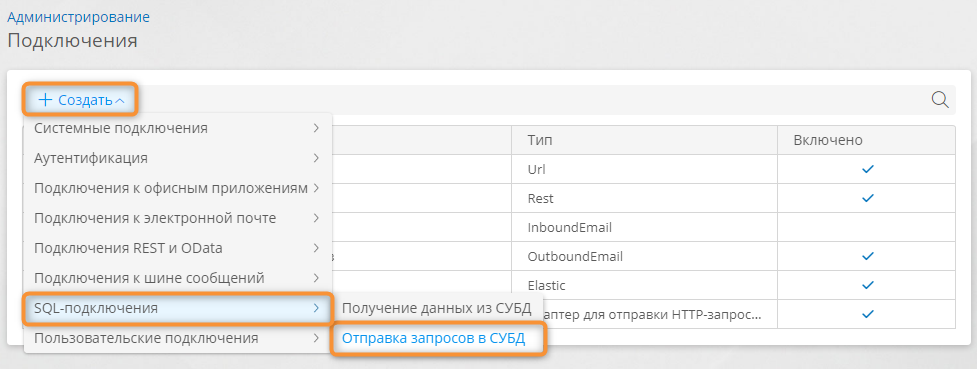
Меню создания подключения для отправки запросов в СУБД -
В поле «Системное имя» введите уникальное имя подключения, например
SendRquestToDBConnection. - В поле «Описание» введите наглядное описание назначения подключения, например «Подключение для отправки запросов в СУБД».
-
В поле «Запись в файловые журналы» укажите, какие события при обмене данными с сервером СУБД следует регистрировать в журнале:
- Полные сведения об обработке сообщения
- Только ошибки
- Отключить
-
В поле «Строка подключения» введите адрес сервера, имя базы данных, имя пользователя и пароль для подключения к СУБД:
MySQL
Server=ServerAddress;Database=DataBaseName;Uid=Username;Pwd=Password;MSSQL
Server=ServerAddress;Database=DataBaseName;User Id=Username;Pwd=Password;Oracle
Data Source=DataBaseName;User Id=Username;Password=Password;Integrated Security=no;PostgreSQL
Host=ServerAddress;Database=DataBaseName;User ID=Username;Password=Password; -
В поле «Система управления базами данных» выберите тип СУБД:
- MySQL
- MSSQL
- Oracle
- PostgreSQL
-
Нажмите кнопку «Создать».
- В списке подключений дважды нажмите строку созданного подключения.
- В окне свойств подключения нажмите кнопку «Проверить соединение».
- Если проверка соединения не выдала ошибок, нажмите кнопку «Сохранить».
Создание пути для обмена данными с СУБД
- Со страницы «Администрирование» приложения перейдите в раздел «Пути передачи данных».
-
Создайте путь передачи данных типа «SQL-подключения — Отправка запросов в СУБД».
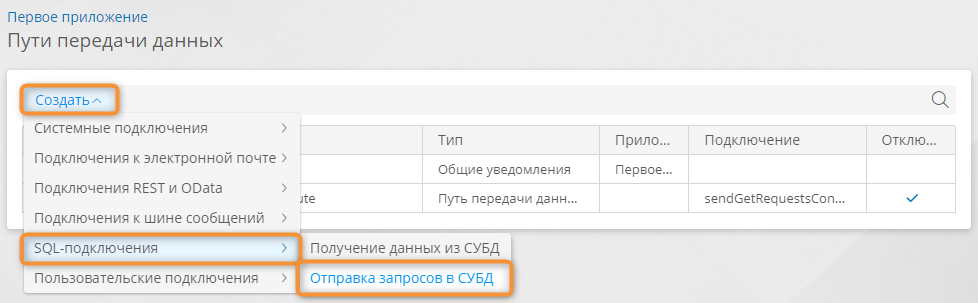
Меню создания пути передачи данных для отправки запросов в СУБД -
В поле «Подключение» выберите ранее созданное подключение для отправки запросов в СУБД, например «Отправка запросов в СУБД».
- В поле «Системное имя» введите уникальное имя пути передачи данных, например
SendRequestToDBCommunicationRoute. - В поле «Описание» введите наглядное описание пути передачи данных, например «Путь для отправки данных в СУБД».
- Откройте вкладку «Атрибуты сообщений».
- В поле «Тип сообщения» выберите пункт «Выполнить запрос SELECT».
- В таблице «Запрос» оставьте созданные автоматически атрибуты, они будут использоваться в сценарии для формирования SQL-запроса.
-
В области «Ответ» нажмите кнопку «Добавить», чтобы создать:
- атрибут
Citiesтипа «Объект» с установленным флажком «Массив» — этот атрибут будет содержать массив названий городов, полученных из внешней БД (системное имя этого атрибута может быть любым);
- атрибут
-
В таблице атрибутов установите флажок у атрибута
Citiesи нажмите кнопку «Добавить», чтобы создать:- вложенный атрибут
cityNameтипа «Строка» — этот атрибут будет содержать название города, и его системное имя должно совпадать с именем столбца с названиями городов в таблице полученной из внешней БД. - вложенный атрибут
countryCodeтипа «Строка» — этот атрибут будет содержать код страны, и его системное имя должно совпадать с именем столбца с кодами стран в таблице полученной из внешней БД.
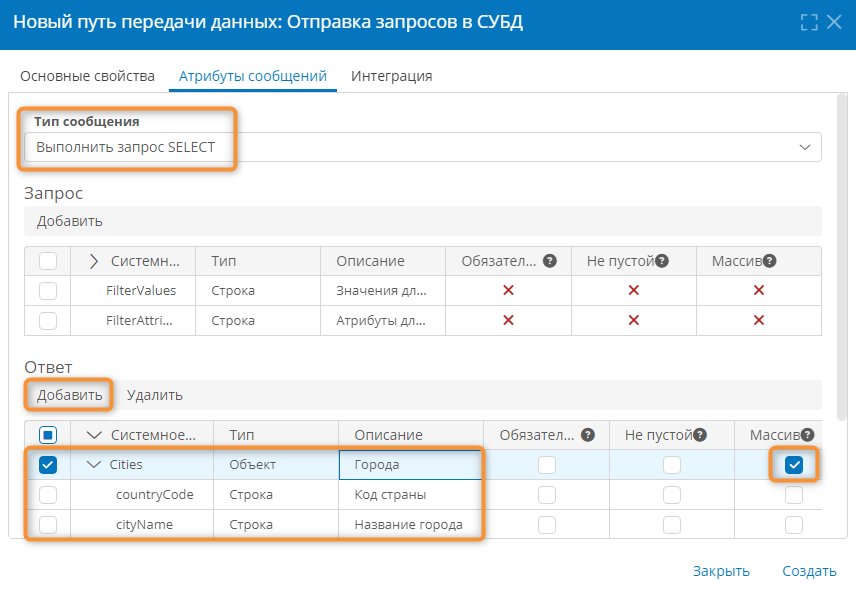
Настройка атрибутов для отправки SQL-запроса SELECT и получения ответа от СУБД - вложенный атрибут
-
Откройте вкладку «Интеграция».
- В поле «Таблица» укажите имя таблицы в базе данных, из которой требуется получать данные, например
cities. - В поле «Атрибут для хранения полученных записей» укажите системное имя атрибута
Cities, созданного на вкладке «Атрибуты сообщений». - Поле «SQL-запрос» оставьте пустым. Если его заполнить, то будет проигнорирован запрос, сформированный с помощью сценария и атрибутов на вкладке «Атрибуты сообщений».
-
Сохраните настроенный путь для обмена данными с СУБД.
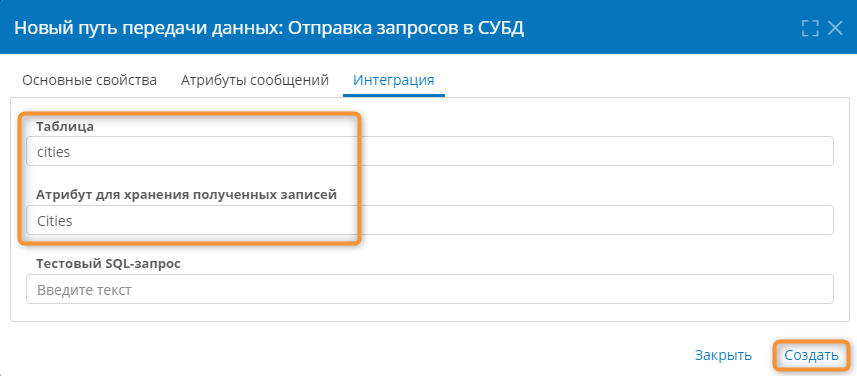
Настройка параметров интеграции для отправки запроса в СУБД
Создание кнопки для отправки SQL-запроса в СУБД
- Откройте вкладку «Кнопки» шаблона записи «Страны».
-
Создайте кнопку «Получить города из СУБД» со следующими свойствами:
- Контекст операции: запись
- Операция: вызвать событие «Нажата кнопка»
- Результат выполнения: обновить данные

Настройка кнопки «Получить города из СУБД» -
Добавьте кнопку «Получить города из СУБД» на основную форму шаблона «Страны».
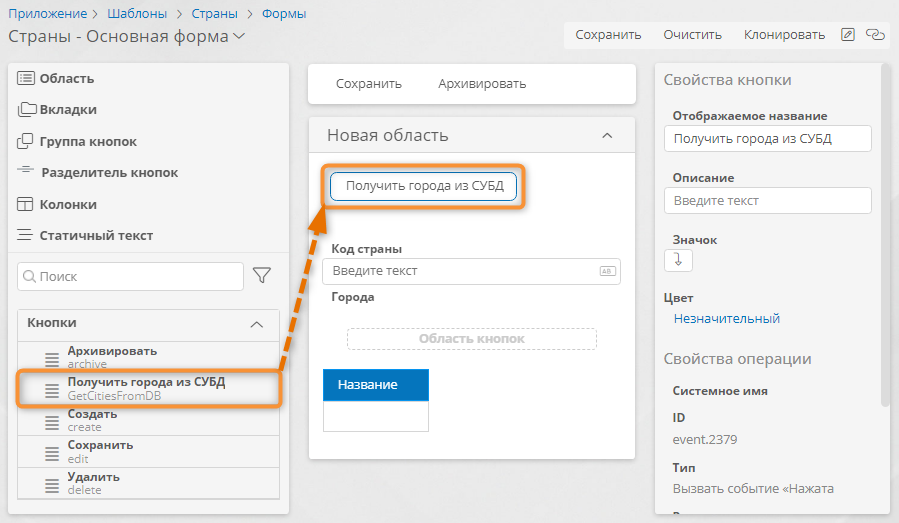
Добавление кнопки «Получить города из СУБД» на основную форму шаблона «Страны»
Создание сценария для отправки SQL-запроса и получения данных из СУБД
- Со страницы «Администрирование» приложения перейдите в раздел «Сценарии».
- Создайте новый сценарий, нажав кнопку «Создать».
-
Настройте свойства сценария:
- Название — введите наглядное название сценария, например «Запрос городов из СУБД».
- Системное имя — введите уникальное имя сценария, например
getCitiesFromDB. - Контекст выполнения — выберите пункт «От имени системы».
-
Сохраните сценарий.
- Откройте конструктор сценария, дважды нажав строку созданного сценария в списке сценариев.
-
В отобразившемся конструкторе сценария нажмите кнопку изменить на элементе «Нажатие кнопки».
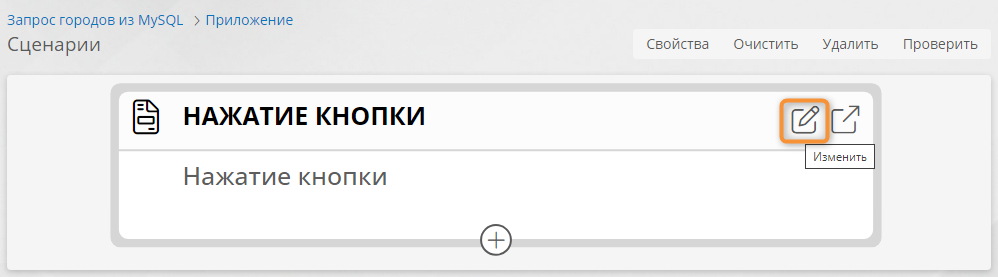
Переход к свойствам элемента сценария -
Настройте свойства события:
- Контекстный шаблон — выберите шаблон записи «Страны»;
- Кнопка — выберите ранее созданную кнопку «Получить города из СУБД».
-
Нажмите кнопку «Сохранить».
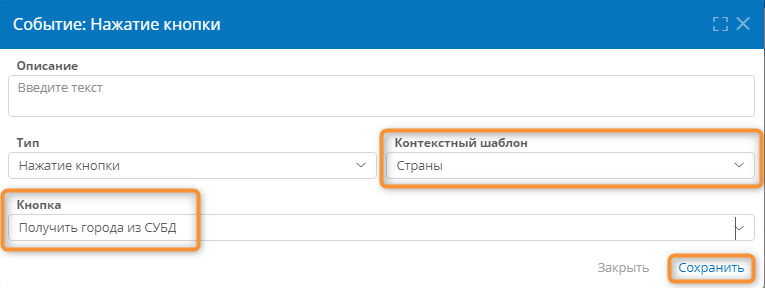
Настройка события получения сообщения из СУБД в сценарии -
Нажмите кнопку «Добавить действие» под элементом «Нажата кнопка».
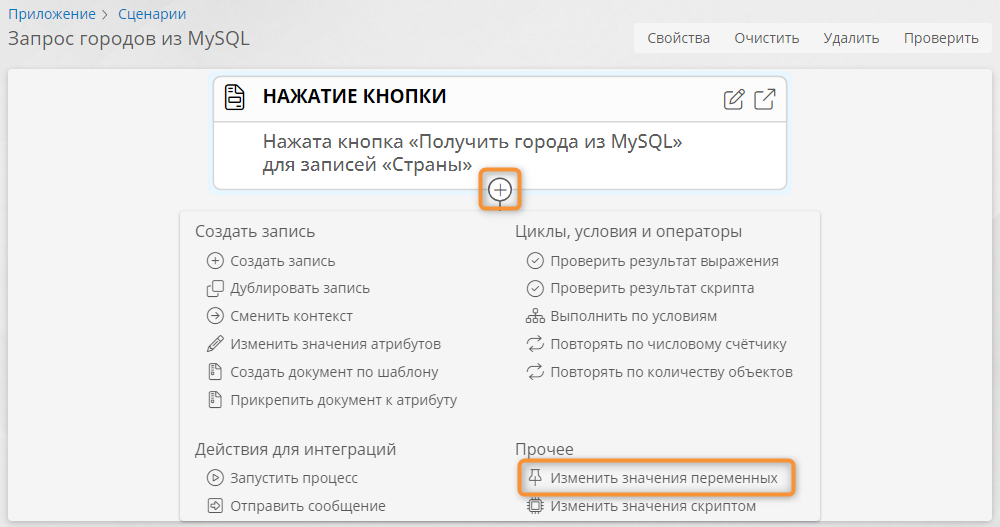
Добавление действия «Изменить значение переменных» в сценарий -
Добавьте действие «Изменить значения переменных» и настройте его свойства:
- Операция со значениями переменных — добавить.
- Набор переменных — укажите наглядное имя, например
SqlRequestBody, оно будет использоваться в последующих действиях сценария. -
Нажмите кнопку «Создать» над таблицей переменных и добавьте две переменных:
- FilterAttributes — в поле «Значение» введите имя столбца
countryCodeиз таблицыcitiesво внешней БД. - FilterValues — в поле «Значение» выберите атрибут «Код страны».
- Из этих переменных в последующем действии «Отправить сообщение» в SQL-запросе будет сформировано предложение
WHERE FilterAttributes=FilterValues(например,WHERE countryCode='RUS').
- FilterAttributes — в поле «Значение» введите имя столбца
-
Сохраните действие «Изменить значения переменных».
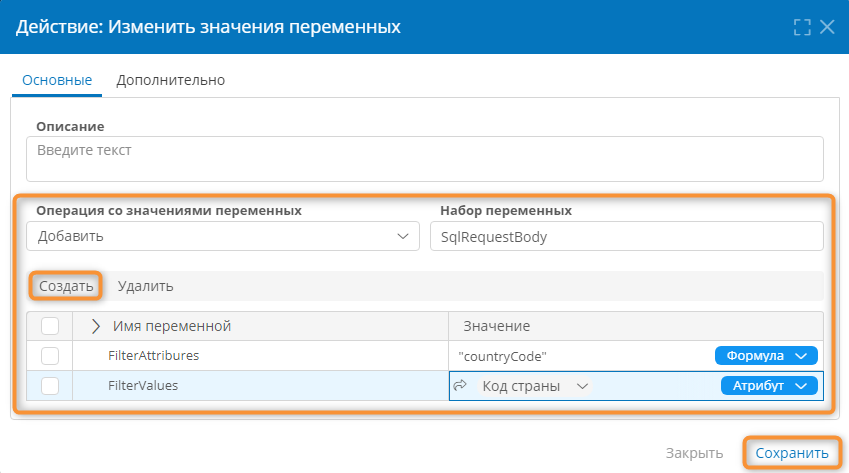
Настройка свойств действия «Изменить значения переменных» -
После действия «Изменить значения переменных» добавьте действие «Отправить сообщение» и настройте его свойства:
- Подключение — выберите ранее созданное Подключение для отправки запросов в СУБД.
- Путь передачи данных — выберите ранее созданный Путь для отправки данных в СУБД.
- Переменная с сообщением — введите наглядное имя набора переменных
SqlRequestBody, заданное в предшествующем действии «Изменить значения переменных». - Переменная для успешного ответа — введите наглядное имя переменной для хранения записей, полученных из внешней БД, например
SqlResponse. - введите имя переменной для хранения ответа сервера об успешной операции.
- Переменная для ответа с ошибкой — введите имя переменной для хранения ответа сервера об операции, которую не удалось выполнить.
- Сохраните действие «Отправить сообщение».
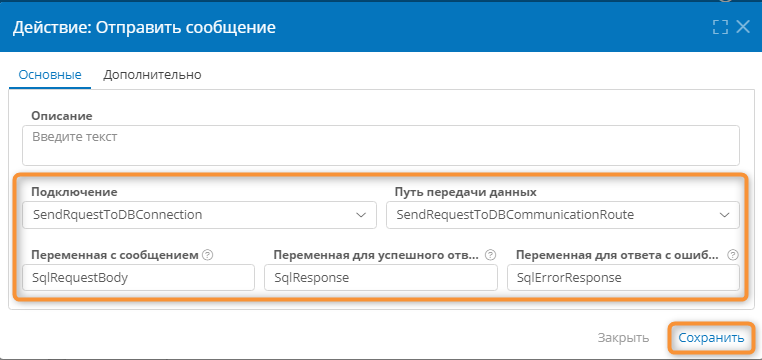
Настройка свойств действия «Отправить сообщение» -
За действием «Отправить сообщение» добавьте действие «Повторять по количеству объектов» и настройте его свойства:
- В поле «Переменная» введите наглядное имя переменной для итераций в цикле, например
currentRecord; -
В поле «Атрибут или выражение для поиска объектов» введите следующее выражение:
-
Формула
$$SqlResponse->City -
N3
@prefix session: <http://comindware.com/ontology/session#>.@prefix var: <http://comindware.com/ontology/session/variable#>.{session:context var:SqlResponse ?message.?message var:City ?value.} -
Здесь:
SqlResponse— имя переменной для успешного ответа, указанное в свойствах свойствах события «Отправить сообщение».City— системное имя атрибута-массива, созданного на вкладке «Атрибуты сообщений» в свойствах пути передачи данных.
-
-
Сохраните действие «Повторять по количеству объектов».
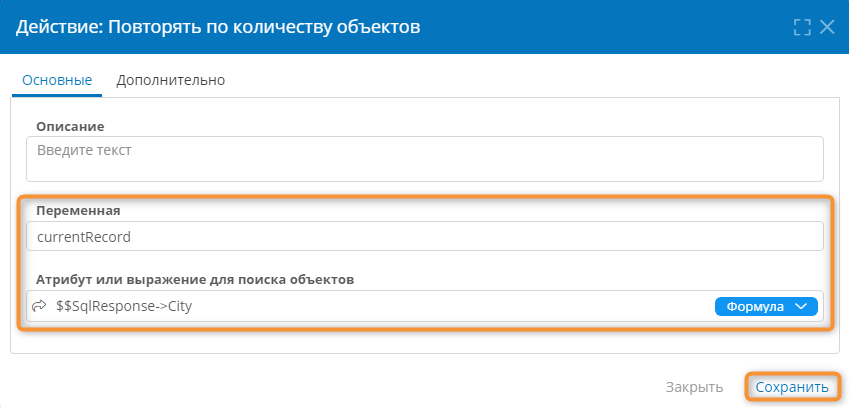
Настройка цикла по количеству объектрв в сценарии - В поле «Переменная» введите наглядное имя переменной для итераций в цикле, например
-
Внутри действия «Повторять по количеству объектов» добавьте действие «Создать запись» и настройте его свойства:
- В поле «Целевой шаблон записи» выберите шаблон «Города», в котором будут создаваться записи с данными, полученными из внешней БД.
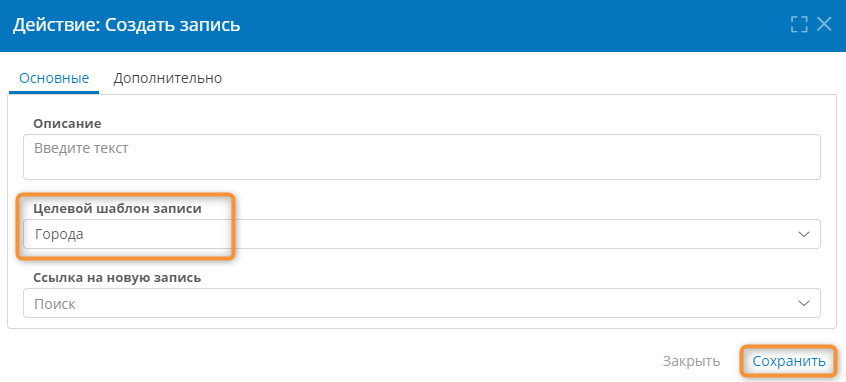
Настройка действия «Создать запись» в сценарии -
Внутри действия «Создать запись» добавьте действие «Изменить значения атрибутов».
- В действии «Изменить значения атрибутов» на вкладке «Дополнительно» установите флажок «Сбрасывать кэш значений».
-
На вкладке «Основные»:
- Нажмите кнопку «Создать».
- В столбце «Атрибут» выберите атрибут шаблона, указанного в свойствах действия «Создать запись», в который будут помещаться названия городов, полученные из внешней БД.
- В столбце «Операция со значениями» выберите пункт «Заменить».
-
В Столбце «Значение» введите следующее выражение:
-
Формула
$$currentRecord->cityName -
N3
@prefix session: <http://comindware.com/ontology/session#>.@prefix var: <http://comindware.com/ontology/session/variable#>.{session:context var:currentRecord ?record.?record var:cityName ?value.} -
Здесь:
currentRecord— имя переменной, заданное в свойствах действия «Повторять по количеству объектов».cityName— системное имя строкового атрибута (в массивеCity), созданного на вкладке «Атрибуты сообщений» в свойствах пути передачи данных.
-
-
Сохраните действие «Изменить значения атрибутов».
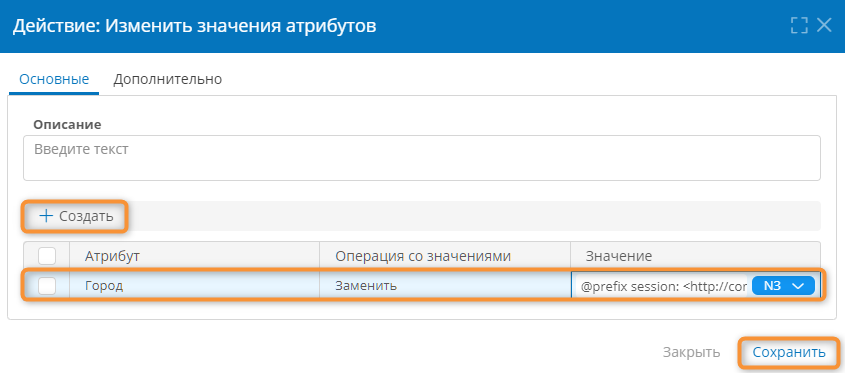
Настройка действия «Изменить значения атрибутов» в сценарии -
Должен получиться показанный на следующей иллюстрации сценарий.
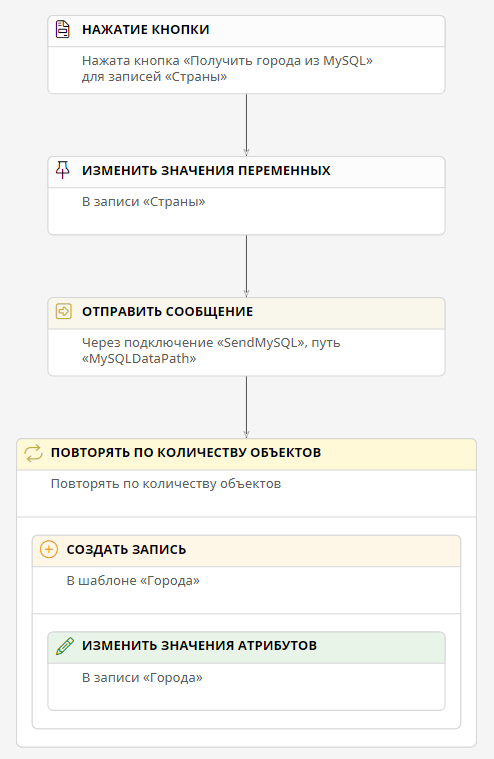
Сценарий для сохранения данных из внешней БД в шаблон записи
Тестирование сценария
- Создайте запись в шаблоне «Страны» и заполните поле «Код страны».
- Нажмите кнопку «Получить города из СУБД».
- Настроенный для кнопки сценарий должен создать в шаблоне записи «Города» записи с названиями городов, полученных из внешней БД по указанному коду страны.